Много е казано и написано за началния екран в Windows 8 / 8.1. Вече има куп инструменти от трети страни, които да персонализират вида и усещането за подмяна на менюто "Старт".
За потребители, които обичат да влизат в началния екран, без да напускат работната среда на работния плот, има безплатен инструмент за отваряне на началния екран в работната среда, както и показване на лентата на задачите в долната част на началния екран, за да можете бързо да получите достъп до лентата на задачите отдясно от Начален екран.

Въпреки че началният екран действа като стартер и е също така персонализиран, за потребители, които биха искали да имат док на стартовия екран и да го използват като стартер, Stardock Corporation току-що пусна нов софтуер, наречен Launch8 и вече е достъпен. за изтегляне.
Launch8 е стартер за приложения за началния екран на Windows 8 / 8.1 и не се показва на работния плот. Тя ви позволява да добавяте любимите си преки пътища към програмата и да стартирате програми с едно кликване.

По подразбиране Launch8 се показва в долната част на началния екран, но можете да го преместите в горната част на екрана, като щракнете върху иконата Settings (Настройки), която се появява в края на дока и след това щракнете върху Position (Позиция) в горната част на опцията на екрана.
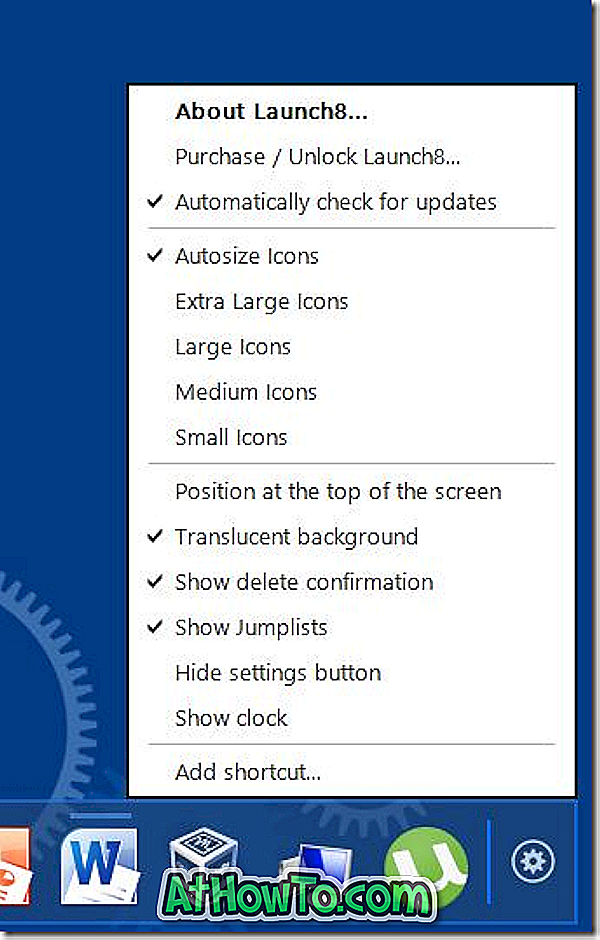
Launch8 също е много адаптивна. Можете да конфигурирате програмата да показва часовник на подсъдимата скамейка, да скриете иконата за настройки, да активирате прозрачния фон за доковете, да показвате / скривате jumplists и да избирате между пет размера на иконите: автоматичен размер (по подразбиране), малък, среден, голям и много голям.
За да добавите пряк път към програмата, щракнете върху иконата Настройки, след което щракнете върху Добавяне, за да прегледате и добавите преки пътища към приложението. Хубавото е, че можете да добавите и двете приложения, инсталирани от Магазина на Windows, както и десктоп програми на дока.
И за да премахнете иконата за пряк път от дока, щракнете с десния бутон върху иконата, която искате да премахнете, и след това щракнете върху Изтрий опцията.
Също като лентата на задачите, Launch8 също идва с функцията jumplist. Поставете курсора на мишката върху малкия правоъгълен прозорец, който се появява над поставените икони (появява се под иконите, поставени в горната част на екрана), за да видите jumplist. Например, преместването на курсора на мишката върху правоъгълната кутия под иконата на Internet Explorer показва всички отворени раздели в jumplist.

Моля, обърнете внимание, че ако не можете да видите иконата за настройки в края на дока, можете да отворите менюто Настройки, като щракнете с десния бутон на мишката върху икона в док и след това изберете опцията Launch8.
Launch8 е платена програма и се предлага за $ 4.99. Въпреки това, напълно функционален 30-дневен пробен екземпляр може да бъде изтеглен, като посетите страницата за изтегляне.
Потребителите, които предпочитат лентата на задачите на Windows на стартовия екран вместо програмата на трета страна, могат да преминат през нашата опция за активиране на лентата на задачите в началния екран в Windows 8 / 8.1. StartIsBack + (платена) също ви позволява да показвате лентата на задачите на Windows на началния екран.
Имайте предвид, че настройката на Launch8 ви предлага да инсталирате програмата Start8. Можете да махнете отметката от опцията Да, също така инсталирайте Start8, за да продължите с инсталирането на Launch8, без да инсталирате Start8 програмата.
Изтеглете Launch8













